
Trustedinstaller yog hais txog cov txheej txheem installer module (tseem hu ua tiworker.exe), uas yog lub luag haujlwm tshawb fawb, rub tawm thiab nruab qhov hloov tshiab. Txawm li cas los xij, tus module nws tus kheej lossis nws cov khoom siv uas muaj peev xwm tsim lub zog muaj zog ntawm CPU.
Saib: Qhov rai Modules Installer Neeg Ua Haujlwm Secving Processor
Kev ntseeg siab thawj zaug tshwm sim hauv Windows Vista, tab sis cov txheej txheem tshaj teeb meem muaj teeb meem tsuas yog pom hauv Windows 10.
Cov Lus Qhia Dav Dav
Lub tuam txhab no tseem ceeb no muab ncaj qha thaum rub tawm lossis teeb tsa cov kev hloov tshiab, tab sis feem ntau nws tsis ua rau muaj zog thaum ua haujlwm nrog lub khoos phis tawm. Tab sis qee lub sijhawm muaj kev thauj khoom tiav ntawm cov kab ke, uas ua rau tus neeg siv kev cuam tshuam nrog PC. Cov npe ntawm cov laj thawj tom ntej:- Qee qhov tsis ua haujlwm thaum nruab cov kev hloov tshiab.
- "Bied" update installers. Lub installer tsis tuaj yeem yog vim muaj kev cuam tshuam nrog Is Taws Nem.
- Ntawm pirated versions ntawm lub qhov rais, cov cuab yeej uas yog lub luag haujlwm rau kev hloov kho tsis siv neeg ntawm OS tuaj yeem ua tsis tiav.
- Cov teeb meem nrog cov npe teev npe. Lub sijhawm dhau los, cov kab ke ntawm cov kab ke hauv cov ntawv sau npe txuam nrog ntau yam "Khib lav", uas dhau sijhawm tuaj yeem hliv rau hauv cov txheej txheem sib txawv.
- Tus kab mob no yog masked nyob rau hauv tus txheej txheem no los yog initializes lub community launch. Nyob rau hauv cov ntaub ntawv no, nws yuav muaj rau nruab antivirus software thiab ua tu.
Kuj tseem muaj ob peb lub tswv yim pom tseeb uas yuav pab kom muaj teeb meem ntau dhau:
- Tos ib pliag. Cov txheej txheem ua tau los yog ua txhua yam kev ua haujlwm nyuaj nrog kev hloov kho tshiab. Qee qhov xwm txheej, qhov no tuaj yeem thauj cov txheej txheem ua kom zoo, tab sis tom qab ib teev lossis ob qhov teeb meem daws tau los ntawm nws tus kheej.
- Rov qab kho lub khoos phis tawm. Cov txheej txheem yuav tsis ua tiav cov kev teeb tsa ntawm cov hloov tshiab, vim tias Khoos phis tawj xav tau reboot. Tsis tas li, yog ntseeg tias ntseeg "nruj" nruj ", tom qab ntawd tsuas yog reboot tuaj yeem pab tau lossis xiam oob qhab tus txheej txheem no".
Txoj kev 1: cache tshem tawm
Koj tuaj yeem ntxuav cov ntawv cache ua tus qauv qauv thiab software-tog software (qhov kev daws teeb meem tshaj plaws yog ccenaner).
Ntxuav lub cache siv CCleaner:
- Khiav txoj haujlwm thiab hauv lub ntsiab lub qhov rai loj mus rau "huv".
- Hauv tshooj uas qhib, xaiv "Windows" (nyob hauv cov ntawv qhia sab saum toj) thiab nyem "soj ntsuam".
- Thaum ua tiav ntawm kev tsom xam, nyem rau ntawm "Khiav Nqus Tsev Lub Kiab" kom tshem tawm cov cache tsis tseem ceeb. Cov txheej txheem yuav siv tsis tshaj 5 feeb.
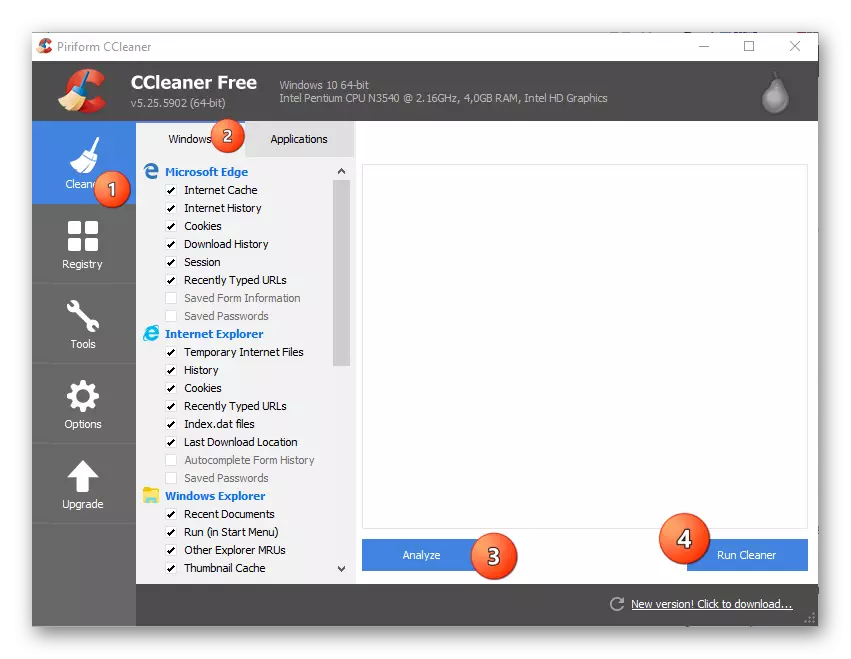
Txawm hais tias qhov kev pab cuam copes zoo nrog nws txoj haujlwm, nws tsis yog ib txwm muaj nyob rau hauv cov ntaub ntawv no. CCLEANER Clears cache los ntawm txhua qhov kev zov me nyuam uas tau ntsia hauv PC, tab sis cov software no tsis muaj kev nkag mus rau qee cov ntawv tais ceev, yog li nws yog qhov zoo dua los ntxuav cov qauv txheem.
Tus Qauv Qauv:
- Siv cov "Khiav" qhov rais, mus rau "Cov Kev Pab" (hu ua tus Yeej + R lag luam ua ke). Yuav kom ua tau qhov kev hloov, nkag mus rau Services.msc hais kom ua, thiab ces nias ENTER los yog lawv xav tshuaj.
- Los ntawm cov muaj cov kev pab cuam, nrhiav tau lub "qhov rais hloov tshiab Center". Nyem rau nws, thiab tom qab tau nyem rau ntawm cov "Stop Service" inscription, uas yuav tshwm sim nyob rau sab laug sab ntawm lub qhov rais.
- Tam sim no mus rau ib tug tshwj xeeb nplaub tshev, uas yog nyob rau ntawm:
C: \ Windows \ Softwared
Rho tawm rau tag nrho cov ntaub ntawv muaj nyob rau hauv nws.
- Tam sim no pib rau lub qhov rais hloov tshiab Center dua.
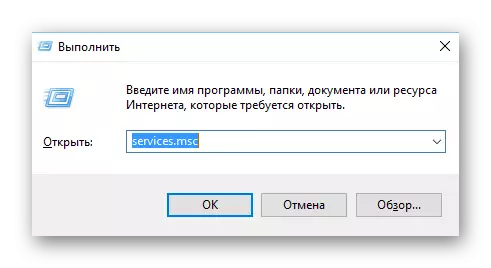
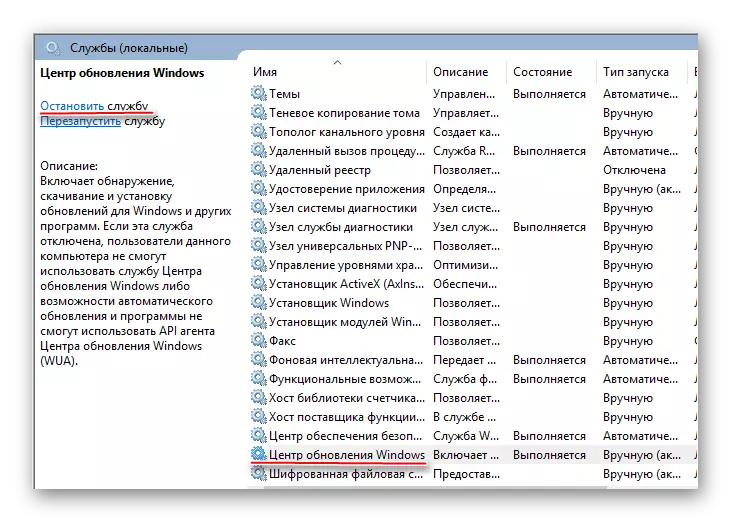
Txoj Kev 2: Kev kuaj xyuas lub kaw lus rau cov kab mob
Yog hais tias tsis muaj dab tsi ntawm cov saum toj no pab, uas yog, yuav uas tus kab mob no kis los ntawm cov system (tshwj xeeb tshaj yog yog hais tias muaj antivirus twb ntsia).
Yuav kom tshem tawm cov kab mob, siv tej antivirus pob (dawb xwb). Xav txog step-by-step cov lus qhia nyob rau hauv no qhov teeb meem nyob rau hauv qhov piv txwv ntawm Kaspersky Anti-Virus (qhov no yog them nyiaj, tab sis muaj ib tug mus sib hais lub sij hawm ntawm 30 hnub):
- Mus rau "Computer Check" los ntawm txhaj rau ib tug tshwj xeeb icon.
- Los ntawm lub tswv yim kev xaiv, nws yog zoo dua mus xaiv ib tug "ua kom tiav kos". Cov txheej txheem nyob rau hauv cov ntaub ntawv no yuav siv sij hawm ob peb lub sij hawm (los yog thaum lub sij hawm soj ntsuam muaj yog ib tug computer kev ua tau zoo), tab sis tus kab mob no yuav muaj nyob thiab neutralized nrog ib tug ntau dua qhov muaj tseeb.
- Thaum lub kos yog ua kom tiav, cov antivirusman yuav tso saib ib daim ntawv teev tag nrho cov kuaj tej yam txawv cov kev pab cuam thiab cov kab mob. Rho tawm lawv tag nrho los ntawm txhaj rau lub npe "rho tawm" khawm.
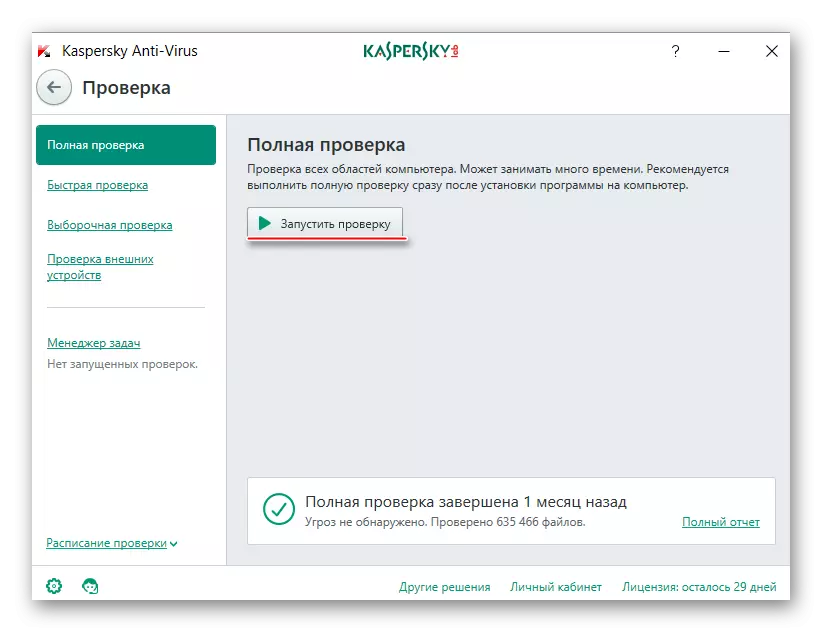
Txoj 3: Lov tes taw tag nrho cov tshiab
Yog hais tias tsis muaj dab tsi yuav pab thiab lub load rau ntawm cov processor tsis ploj, nws tseem tsuas mus lov tes taw tshiab rau ib tug computer.
Koj siv tau cov no universal qhia (yam rau cov neeg uas muaj lub qhov rais 10):
- Siv cov Services.msc hais kom ua, mus rau "Cov Kev Pab". Qhov hais kom ua yog nkag mus rau hauv ib tug tshwj xeeb txoj hlua uas yog hu ua tus Yeej + R tseem ceeb ua ke.
- Nrhiav lub qhov rais Installer Service. Nyem rau ntawm nws txoj cai-nyem thiab mus rau "cov khoom".
- Nyob rau hauv lub "Startup hom" kem, xaiv los ntawm txoj kev nco-down ntawv qhia zaub mov "xiam oob qhab", thiab nyob rau hauv lub "raws li txoj cai" seem, nyem rau ntawm qhov "Stop" khawm. Thov cov chaw.
- Koj cov khoom 2 thiab 3 nrog rau cov qhov rais hloov tshiab Center.
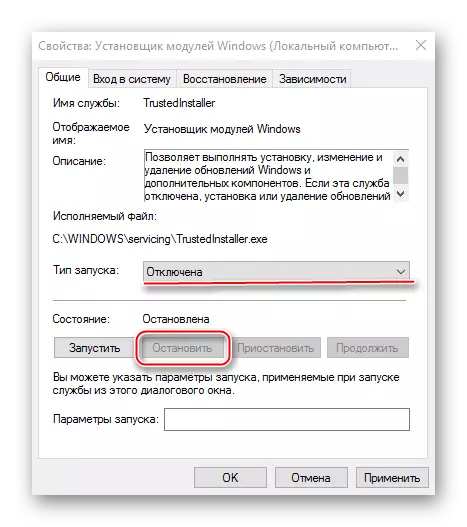
Yog hais tias koj muaj ib qho kawg ntawm 10-ki version, koj muaj peev xwm siv ib sob kev qhia:
- Los ntawm cov "Control Vaj Huam Sib Luag", mus rau "System thiab Security".
- Tam sim no xaiv lub qhov rais hloov tshiab Center thiab nyob rau sab laug ib feem nias "Kho lub Tsis".
- Nrhiav cov chaw kuaj xyuas mus xyuas tshiab thiab los ntawm txoj kev nco-down ntawv qhia zaub mov, xaiv "Tsis txhob saib muaj."
- Thov lub chaw thiab nias OK. Nws yog pom zoo kom pib dua lub computer.
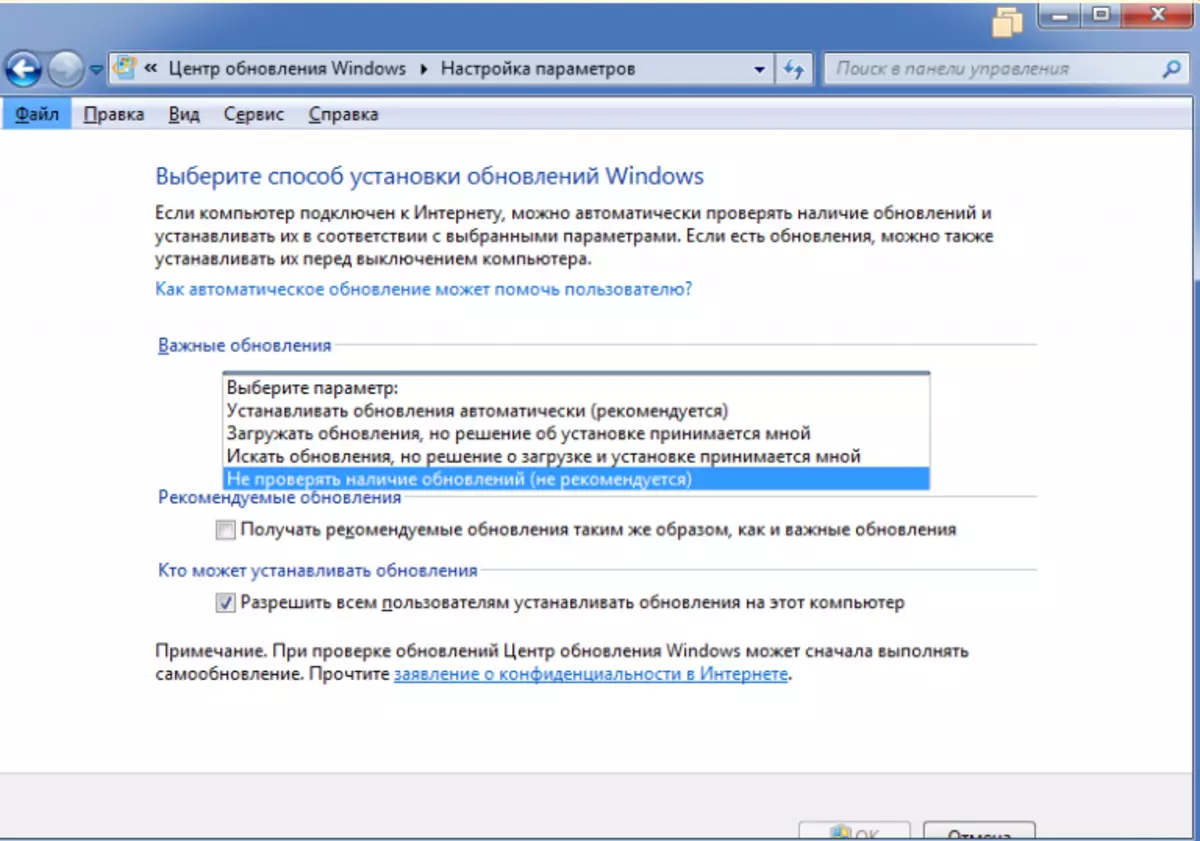
Nws yuav tsum nco ntsoov tias, kaw cov hloov tshiab, koj yuav muaj kev pheej hmoo kev pheej hmoo system installed. Ntawd yog, yog tias muaj teeb meem dab tsi hauv lub rooj sib txoos tam sim no, OS yuav tsis tuaj yeem tshem lawv cov kev hloov kho tshiab, txij li kev hloov kho tshiab yuav tsum tau kho qhov yuam kev.
